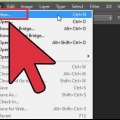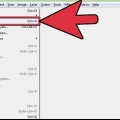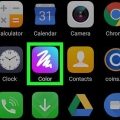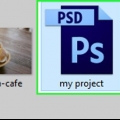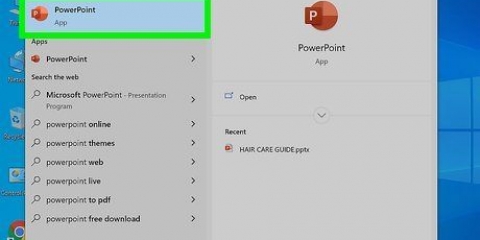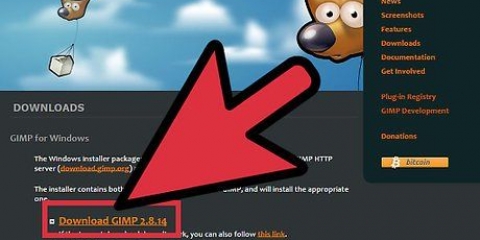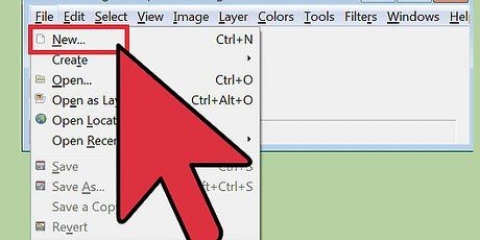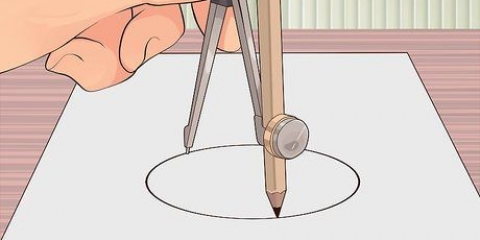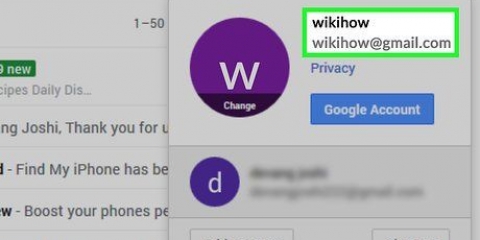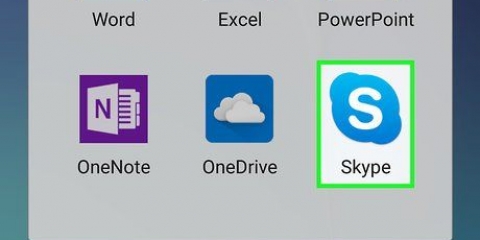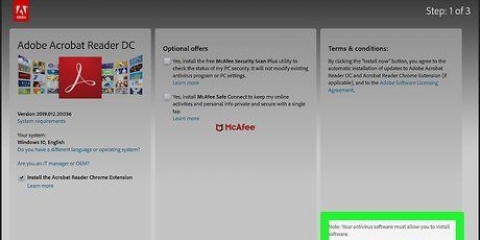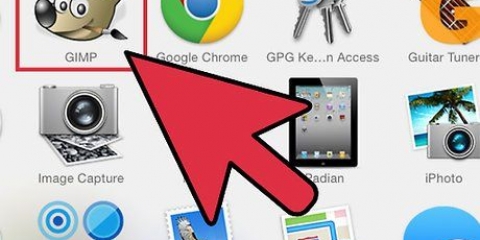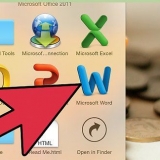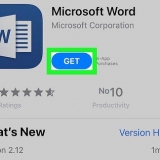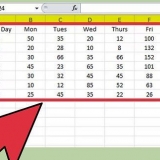Teken 'n sirkel in gimp
Inhoud
Alhoewel daar geen gereedskap in GIMP is om `n sirkel te teken nie, is daar verskeie maniere waarop jy steeds sirkels kan skep deur die ingesluit nutsgoed te gebruik. Die Path Tool skep `n vektorsirkel waarby jy `n grens kan voeg. Gebruik die seleksie-instrument om `n sirkelvormige rand met die Oval-seleksie-instrument te skep. Met dieselfde basiese funksie kan jy `n soliede sirkel sonder `n rand skep.
Trappe
Deel 1 van 3: Skep `n sirkel met `n rand met die `Pad-nutsding`

1. Klik op die `Oval Selection`-instrument in die gereedskapkas. Jy sal dit in die boonste linkerhoek van die gereedskapkas vind. Dit lyk soos `n ovaal met `n stippellyn.

2. Klik en sleep op die doek om `n ovaal te maak. By verstek skep dit `n vrye vorm ovaal.

3. Druk .⇧ Verskuiwing en hou terwyl jy sleep om `n sirkel te maak. Jy kan `n perfekte sirkel maak in plaas van `n ovaal as jy die ⇧ Hou Shift-sleutel in nadat jy begin sleep het. As dit eers nie werk nie, moet jy waarskynlik `n nuwe ovaal begin en weer probeer.
As jy `n sirkel van `n sekere grootte wil skep, gebruik die `Size` velde in die onderste deel van die gereedskapkas.

4. Klik op die Kies-kieslys in die GIMP-kieslysbalk en kies `pad toe`. Dit sal `n vektorvoorwerp van jou sirkel maak.

5. Klik weer op die Kies-kieslys en kies `Niks`. Die sirkel wat jy gemaak het, sal skynbaar verdwyn. Dit is normaal.

6. Kies die kleur wat jy vir die rand wil gebruik in die kleurkieser. Klik op die huidige voorgrondkleur in die gereedskapkas en kies die kleur wat jy as die sirkelrand wil gebruik.

7. Klik op die Edit-kieslys en kies `vul pad`. `n Nuwe skerm sal verskyn. Jy skakel die sirkel om na `n

8. Stel die breedte van die sirkelgrens in die `Lynwydte`-veld. By verstek is dit pixels, maar jy kan dit na `n ander maateenheid verander.
Jy kan kies om die kwasstrek met verskillende gereedskap te maak vir `n meer artistieke effek.

9. Klik op `Brush Stroke` om die sirkel te skep. Die sirkel sal geskep word met die rand in die kleur en grootte wat jy gekies het.

10. Vul die sirkel in met `n ander kleur as jy wil. Jy kan die Emmervul-instrument gebruik om die sirkel met `n ander kleur te vul nadat jy dit geskep het. Kies die kleur wat jy wil gebruik uit die kleurkieser, klik dan in die sirkel met die Emmervul-nutsding gekies.
Deel 2 van 3: Skep `n sirkel met `n rand met die seleksie-instrument

1. Klik op die `Oval Selection`-instrument in die gereedskapkas. Jy sal dit in die boonste linkerhoek van die gereedskapkas vind. Die knoppie het `n ovaal met `n stippellyn.

2. Klik en sleep op die doek om `n ovaal te skep. Die Oval Seleksie-instrument skep ovale en sirkels.

3. Druk .⇧ Verskuiwing en hou terwyl jy sleep om `n sirkel te maak. Die vorm sal `n perfekte sirkel maak. As dit nie behoorlik werk nie, laat los en begin oor, GIMP kan soms moeilik wees. Maak seker jy kry die ⇧ Hou die Shift-sleutel net nadat jy begin sleep het.
As jy `n sirkel van `n sekere grootte wil skep, gebruik die `Grootte`-velde in die `Gereedskap-opsies`-afdeling van die gereedskapkas.

4. Klik op die Kies-kieslys in die GIMP-kieslysbalk en kies `Edge`. `n Nuwe spyskaart sal verskyn waar jy die keuse wat jy sopas gemaak het kan kies, wat in wese `n rand skep.

5. Voer die grootte in wat jy vir die sirkelrand wil gebruik. Voer `1` in vir `n dun rand van een pixel. Groter getalle sal daardie aantal pixels aan elke kant van die keuse byvoeg. As u byvoorbeeld `2` invoer, sal u `n rand vier pixels breed gee.
Jy kan die maateenheid verander as jy verkies om met verskillende eenhede te werk.

6. Kies die kleur wat jy vir die sirkelrand wil gebruik as die voorgrondkleur. Klik op die voorgrondkleur in die gereedskapkas en gebruik die kleurkieser om die kleur te kies wat jy vir die sirkelrand wil gebruik.

7. Klik op die Edit-kieslys en kies `Vul met VG kleur`. Dit sal die rand van die sirkel vul met die kleur wat jy gekies het. Die sirkel het nou `n randkleur en `n deursigtige middelpunt.

8. Vul die middel met `n ander kleur as jy wil. Jy kan die Emmervul-instrument gebruik om die sirkel met `n ander kleur te vul as jy wil. Kies die kleur wat jy as die voorgrondkleur wil gebruik, kies dan die Emmervul-instrument en klik aan die binnekant van die sirkel.
Deel 3 van 3: Maak `n sirkel sonder `n rand

1. Klik op die `Oval Selection`-instrument in die gereedskapkas. Alhoewel hierdie instrument gewoonlik `n ovaalvormige keuse skep, kan jy dit ook gebruik om sirkels te skep. Jy sal dit in die boonste linkerhoek van die gereedskapkas vind.

2. Begin om `n ovaal te skep deur te klik en te sleep. Klik en sleep op jou doek om `n ovaal te skep.

3. Druk .⇧ Verskuiwing en hou terwyl jy sleep om `n sirkel te maak. Die vorm sal `n perfekte sirkel maak. Maak seker jy kry die ⇧ Shift-sleutel bly aan wanneer jy die muisknoppie los. Skep `n nuwe ovaal as dit nie die eerste keer werk nie.
Jy kan die presiese grootte van die sirkel spesifiseer deur die `Grootte`-velde in die `Gereedskap-opsies`-afdeling van die gereedskapkas te gebruik. Maak seker dat die hoogte en breedte dieselfde is om `n perfekte sirkel te maak.

4. Kies die kleur waarmee jy die sirkel wil vul. Klik op die voorgrondkleurblokkie in die gereedskapkas om die kleurkieser oop te maak. Hierdie kleur vul die sirkel. Die sirkel het nou geen grens nie.

5. Klik op die Wysig-kieslys in die GIMP-kieslysbalk en kies "Vul met VG kleur`. Die sirkel sal gevul word met die kleur wat jy gekies het.
Artikels oor die onderwerp "Teken 'n sirkel in gimp"
Оцените, пожалуйста статью
Gewilde